【玩法教程】极限山地车
山地车的运动魅力一直吸引着大众。骑手沿着山路极速坠落的身影,眼前是浩瀚无垠的大自然,这些动人画面就让我们跟着Insta360 ONE R镜头一一领略。
使用配件:骑行配件套餐(ONE R/ ONE X/ ONE)
(点击图片可直接购买)👆👆👆
在拍摄前,建议设置“降风噪”,降低骑行风噪。下滑屏幕,进入“设置”页面,下滑,点击“降风噪”,选择“消除风声(户外运动)”,再返回拍摄页面即可。

1.头盔视角,可以分别把ONE R安装于头盔顶部、额头处、侧边和下颌处。
首先可以先用3M贴纸把底座粘在头盔顶部,将相机安装在卡扣上,最后将卡扣卡进底座就可以了。

这个视角可以拍摄到头盔前半部分,可以从俯视视角真切感受到坠降感。
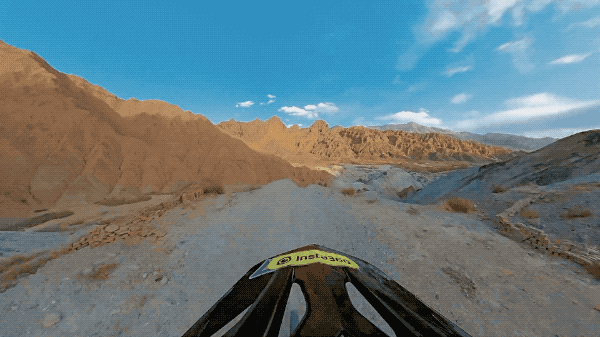
相机还可安装在直杆上,保持与直杆平行,这样在全景拍摄中杆子就能隐形。

这个视角可以更多拍摄到骑行环境,清晰看到骑手从山顶沿着崎岖急转的山路急速滑降的刺激画面。

还可以调整角度,压低直杆与地面保持平行。这个视角可以拍摄到骑手握住车把的手部动作和车轮在崎岖不平的地面着地的颠簸感。

或是将直杆调整至头盔后面,这个视角更加聚焦于骑手对身体的控制状态。

或者安装在额头处,这个视角能够清晰拍摄到骑手弯曲或伸直手臂推拉车把,控制骑行方向的画面。

或者安装在头盔侧边,在拍摄前轮点时,可以从骑手侧边拍摄到前轮搓地并腾空的的精彩瞬间。或是速降过程中,在空中翻身时都可以拍到骑手控制山地车的绝佳时刻。

当然,你还可以把ONE R安装在头盔下颌处,这是最接近第一视角的拍摄方式,可以跟随骑手一起感受飞包时向上飞翔在空中的自由感。

同样地,也可以将4K广角镜头安装头盔顶部、额头处和下颌处。

2. 胸前视角,安装在胸前。
首先将相机安装在固定带并穿戴在身上.这个视角可以捕捉到骑手速降过程中,压弯-起跳-落地等一系列动作过程中相机随着重心转移的不同画面。

3.背后视角
你可以使用背杆,将腰带在腹部处系紧,并将自拍杆安装在腰带上,延伸到最长,可调整自拍杆的角度。

这个视角可以获得意想不到的跟拍效果,看起来像无人机在骑手上方跟拍,从“上帝视角”欣赏骑手崎岖山路速降的全过程。

4. 车把视角
我们还可以把相机连接车把固定夹,安装在车把手上,这个视角可以拍摄到骑手与队友互相追逐的竞赛画面。

5. 车轮视角
ONE R还可以安装于车轮附近。安装在前车轮附近,可以拍摄到前轮前后左右转动的独特画面。

安装在后车轮附近,可以拍摄到后轮急速摆动后沙石滚动的大气瞬间。

5. 编辑
拍摄好所需要素材,我们就可以利用ONE R app 来进行后期编辑。首先,打开ONE R app,连接相机,点击相机按钮,就可以看到刚才拍摄的素材。
(1)基础编辑
调整画面比例;
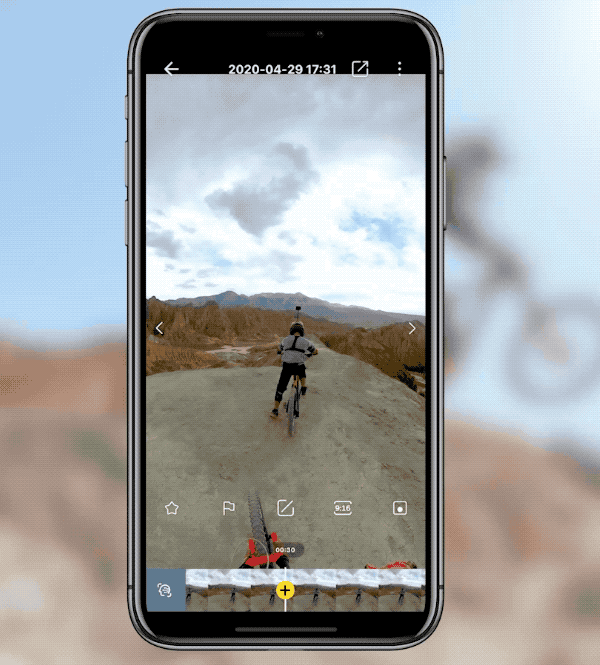
点击编辑,点击修剪,拖动视频轨道裁剪出精彩片段;
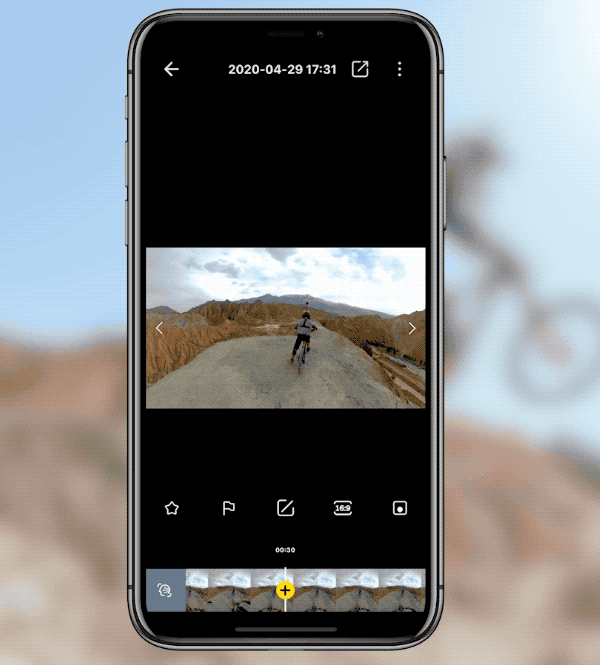
拖动屏幕调整画面,点击黄色加号按钮添加关键帧,可切换视场角,例如点击小行星,或超广角,或广角,或线形,或窄视角,选择合适的视场角;
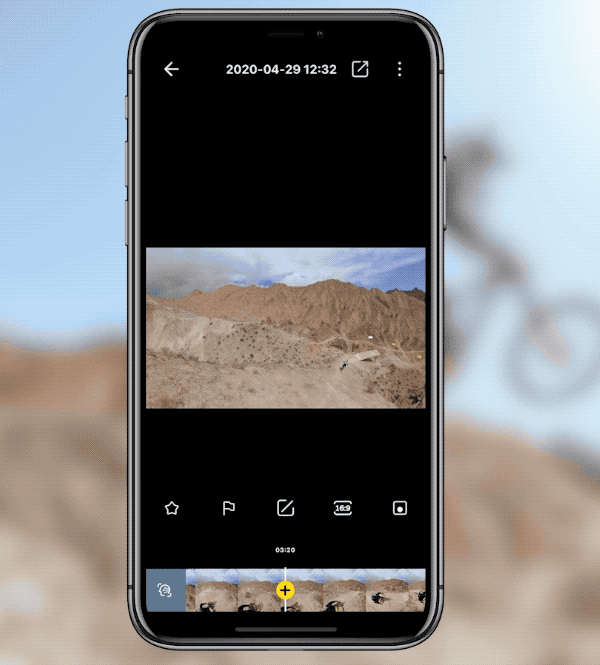
再次拖动屏幕调整画面,添加关键帧,这样视角可以从骑手前方转向后方;
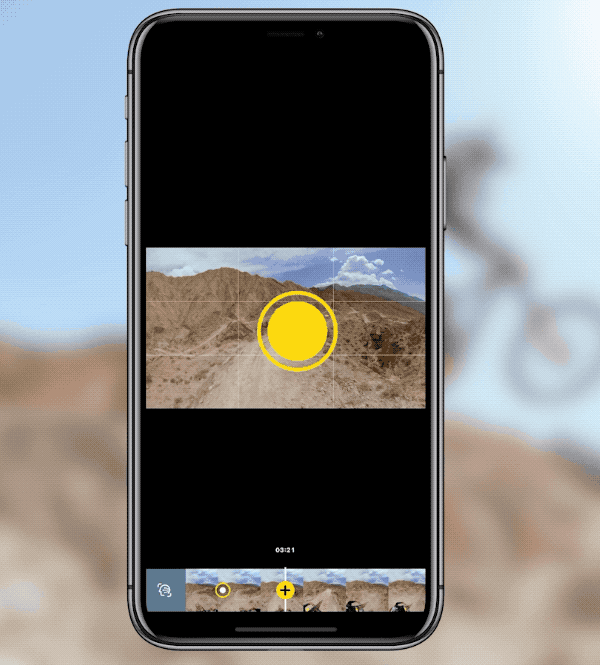
也可以用自由取景方式进行编辑,点击黄色加号按钮,点击自由取景,长按红色圆形按钮,转动手机调整画面角度,按住向左调小FOV,向右调大FOV,这样可以多视角记录骑行;
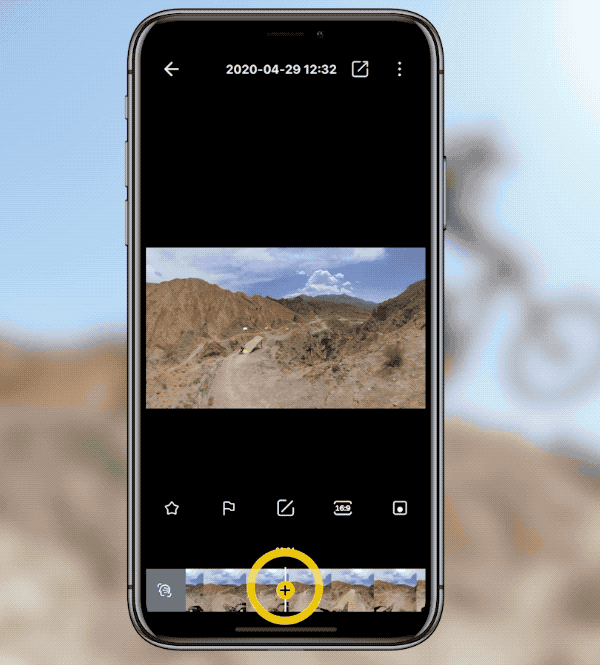
还可以直接智能追踪,把骑手作为目标,长按屏幕追踪,让骑手始终在画面中心;
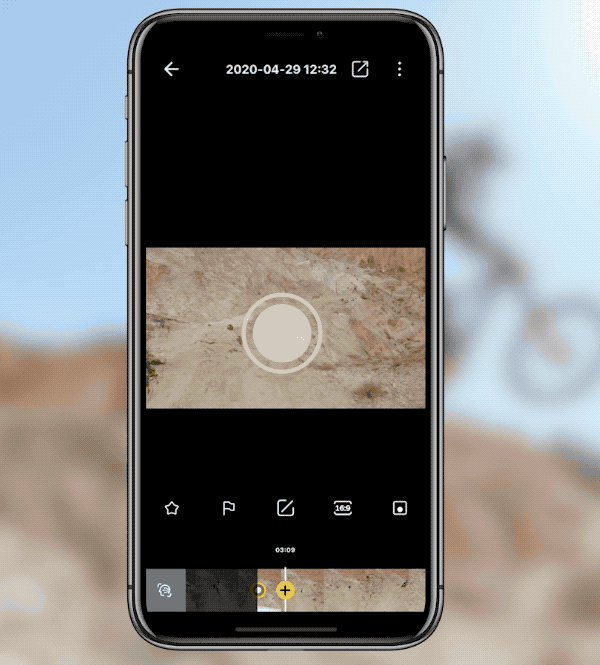
除常规编辑外,还可以尝试移动延时的效果。点击“编辑”,点击“速度”,选择合适的速度,拖动视频轨道;
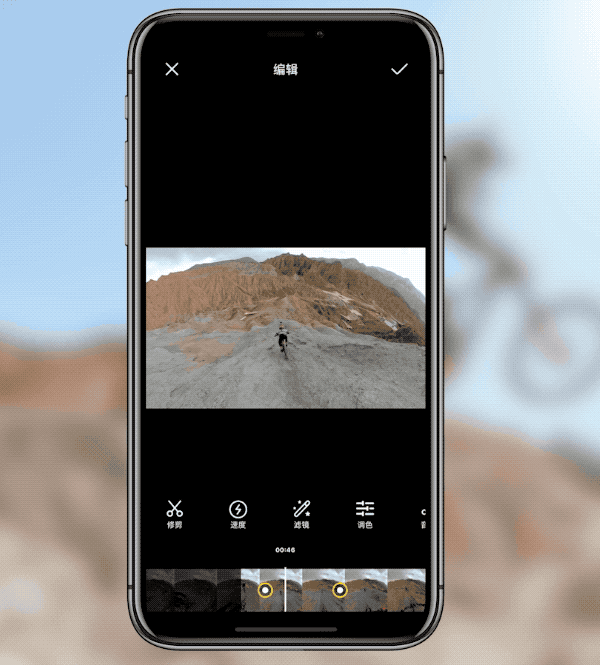
也可以尝试慢动作的效果,建议选择100fps或更高帧率素材进行编辑,点击“编辑”,点击“速度”,选择二分之一的速度,拖动视频轨道;
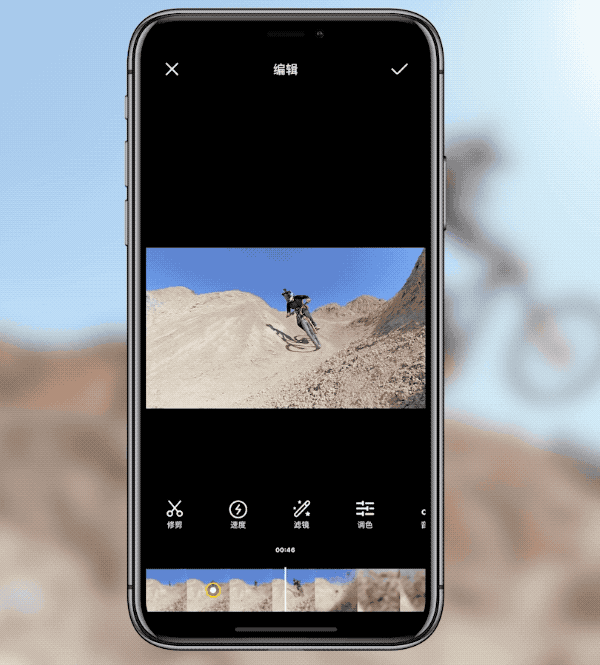
如果想要记录实时骑行数据,在拍摄前需要将手机和相机无线连接,在录像界面打开仪表盘功能,开始拍摄;
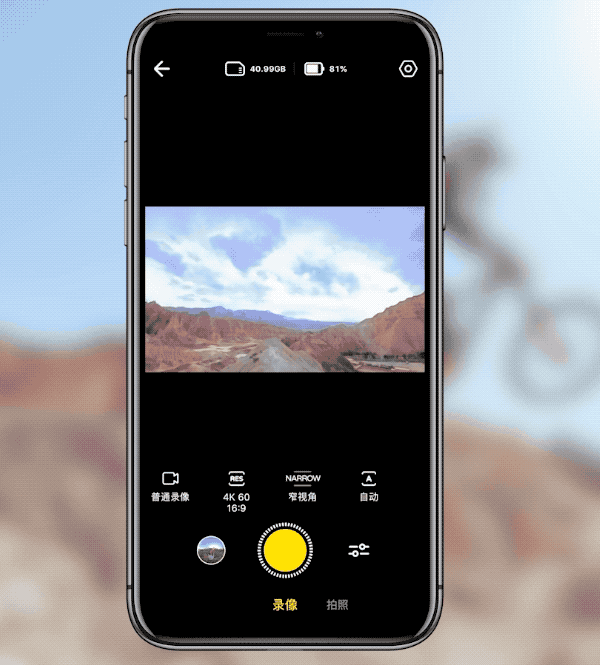
或者可以使用GPS智能遥控器远程操控ONE R,实时记录GPS数据,或者通过蓝牙连接 Apple Watch,从而在 Apple Watch 上控制拍摄;

编辑时点击右上角进入仪表盘功能设置,选择仪表盘参数,添加实时骑行数据;
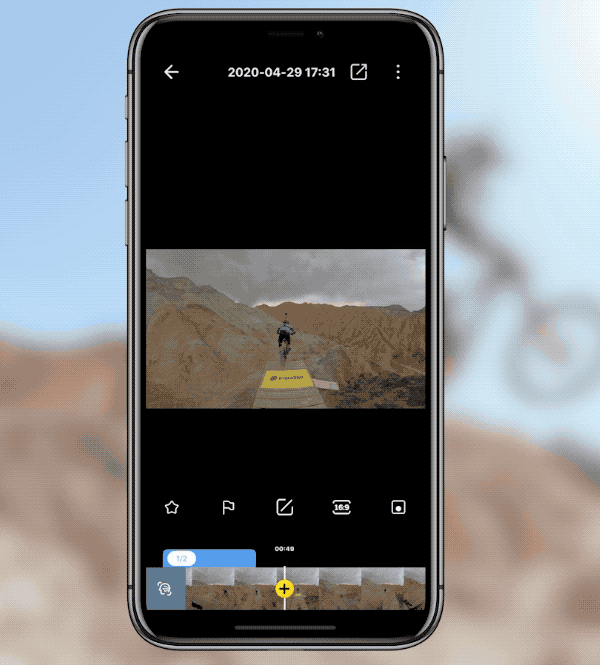
编辑完成后,导出FixFrame,点击App社区图标,添加标签#极限山地车,分享到社区;
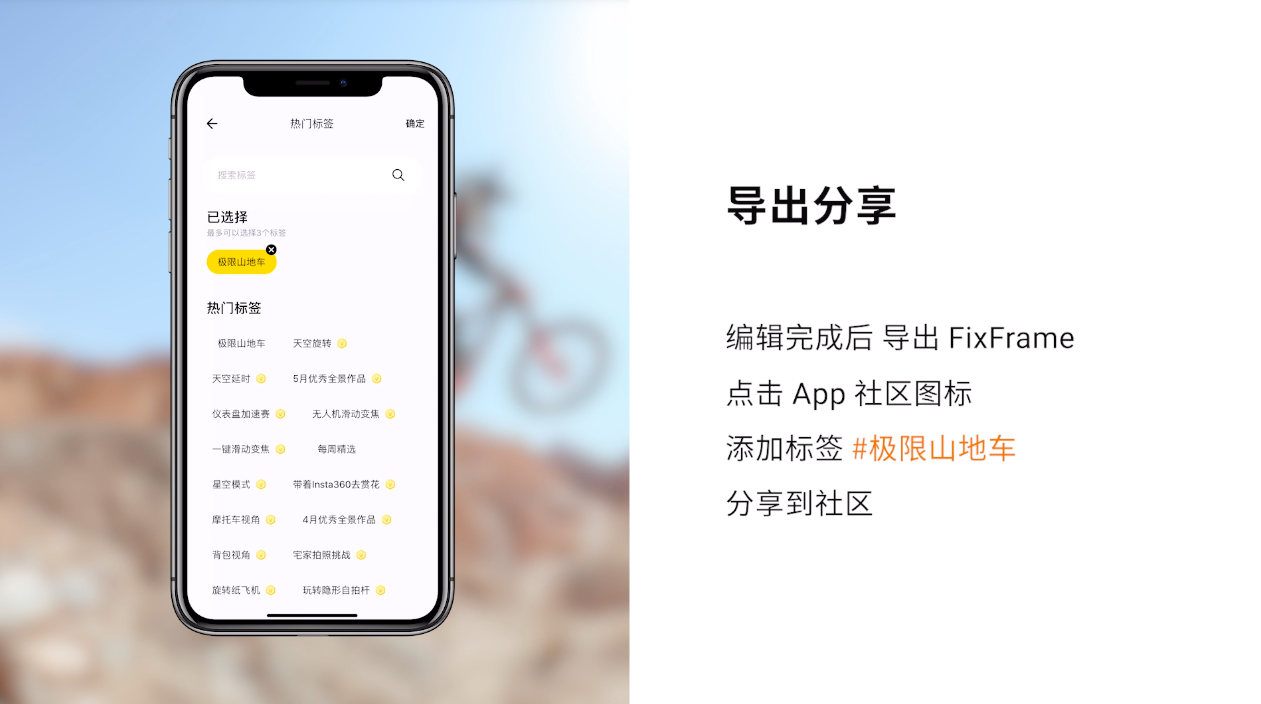

App 社区:点击进入“发现” - 点击右下角发布按钮 - 选择想要分享的作品 - 添加话题 #极限山地车 - 点击分享
优秀内容有机会登上 App社区和社区论坛精选,获得积分奖励,并让更多人看到你的作品!
